În acest tutorial îți voi arăta cum să-ți compozițiile în Adobe After Effects le poți exporta ca un fișier MOV. MOV este un format de container popular folosit în special în editarea video, în special în munca cu produsele Apple. Aici vei afla avantajele și dezavantajele acestui format și vei primi un ghid complet pas cu pas pentru exportul secvențelor video.
Concluziile cheie
- Fișierele MOV oferă un echilibru bun între dimensiunea fișierului și calitate.
- Setările pentru lista de randare din After Effects sunt flexibile și permit ajustarea parametrilor de export.
- MOV este ideal pentru utilizarea cu aplicațiile Apple, oferind în același timp rezultate bune și pe Windows.
Ghid pas-cu-pas pentru exportarea unui fișier MOV
Pentru a exporta un fișier MOV, urmează acest ghid detaliat.
În primul rând, trebuie să ai deschisă compoziția pe care dorești să o exportezi în After Effects. Începe prin a da clic pe "Compunere" în bara de meniu de sus și apoi selectează "Adaugă în lista de randare". Acest pas adaugă compoziția ta în lista de randare și permite exportul.

Acum vei vedea lista de randare, în care poți selecta compoziția ta. Aici ai mai multe opțiuni, inclusiv setările de randare și modul de ieșire, care afișează formatele diferite de export disponibile.
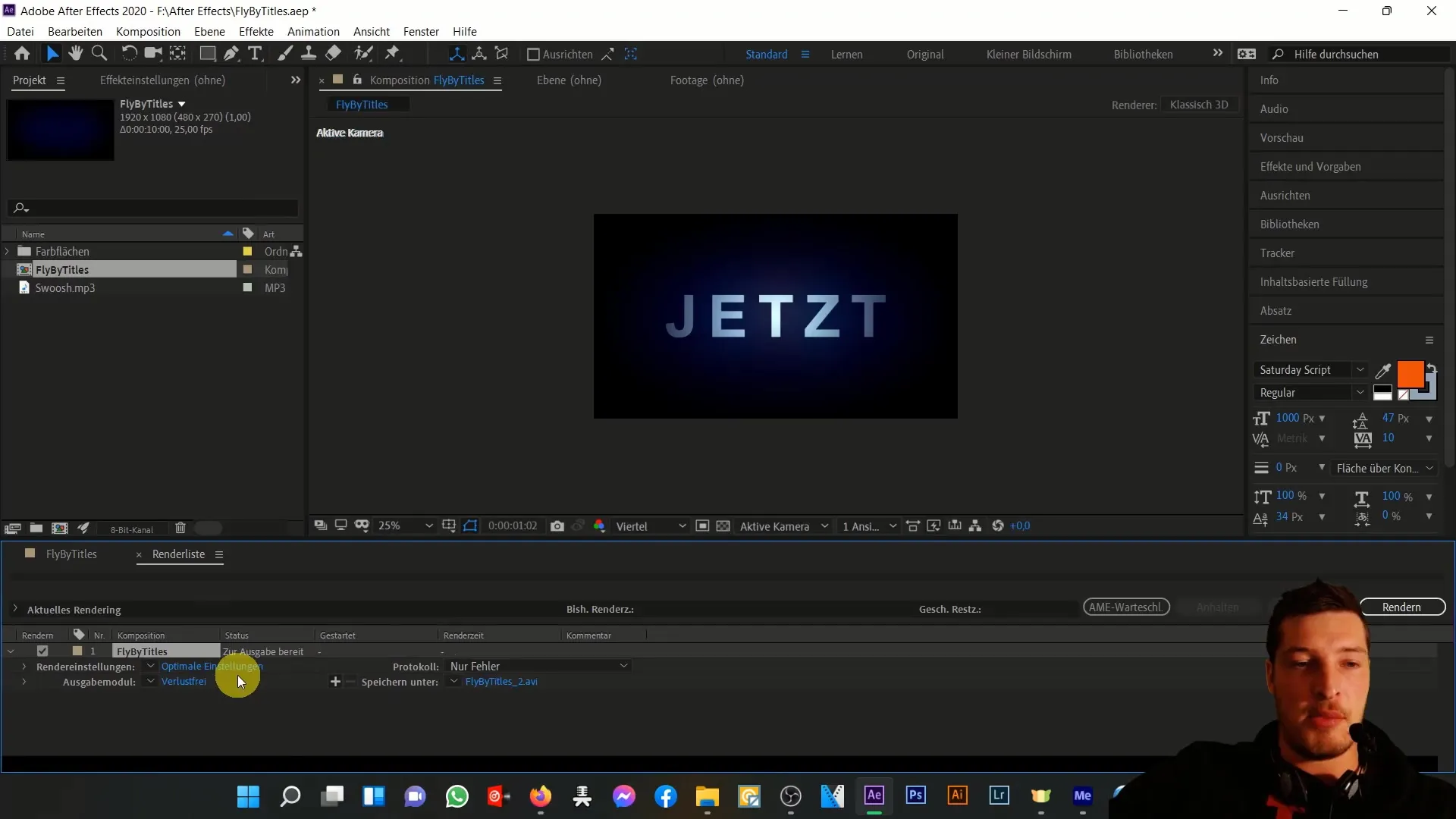
În lista de randare vei găsi opțiunea de a schimba modul de ieșire. Dă clic pe textul de lângă "Mod de ieșire", care probabil este setat pe "Necomprimat". Acest lucru va deschide o fereastră nouă în care poți selecta formatul dorit pentru exportul tău.
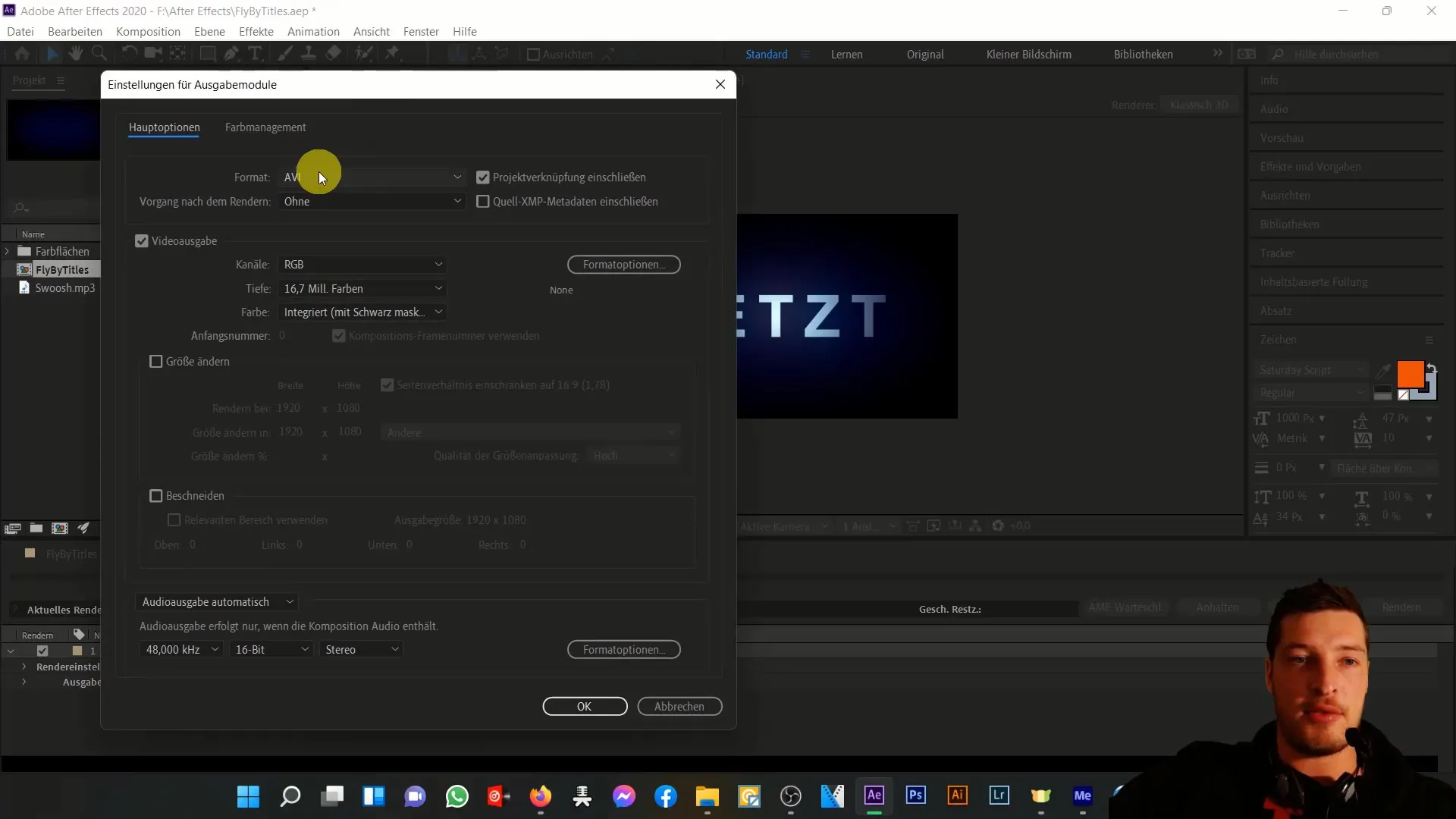
Aici poți schimba formatul, dând clic pe meniul derulant și selectând "QuickTime". Vei fi acum rugat să selectezi extensia fișierului. MOV este fișierul standard pentru QuickTime, astfel că prin această selecție automat se generează un fișier.mov.
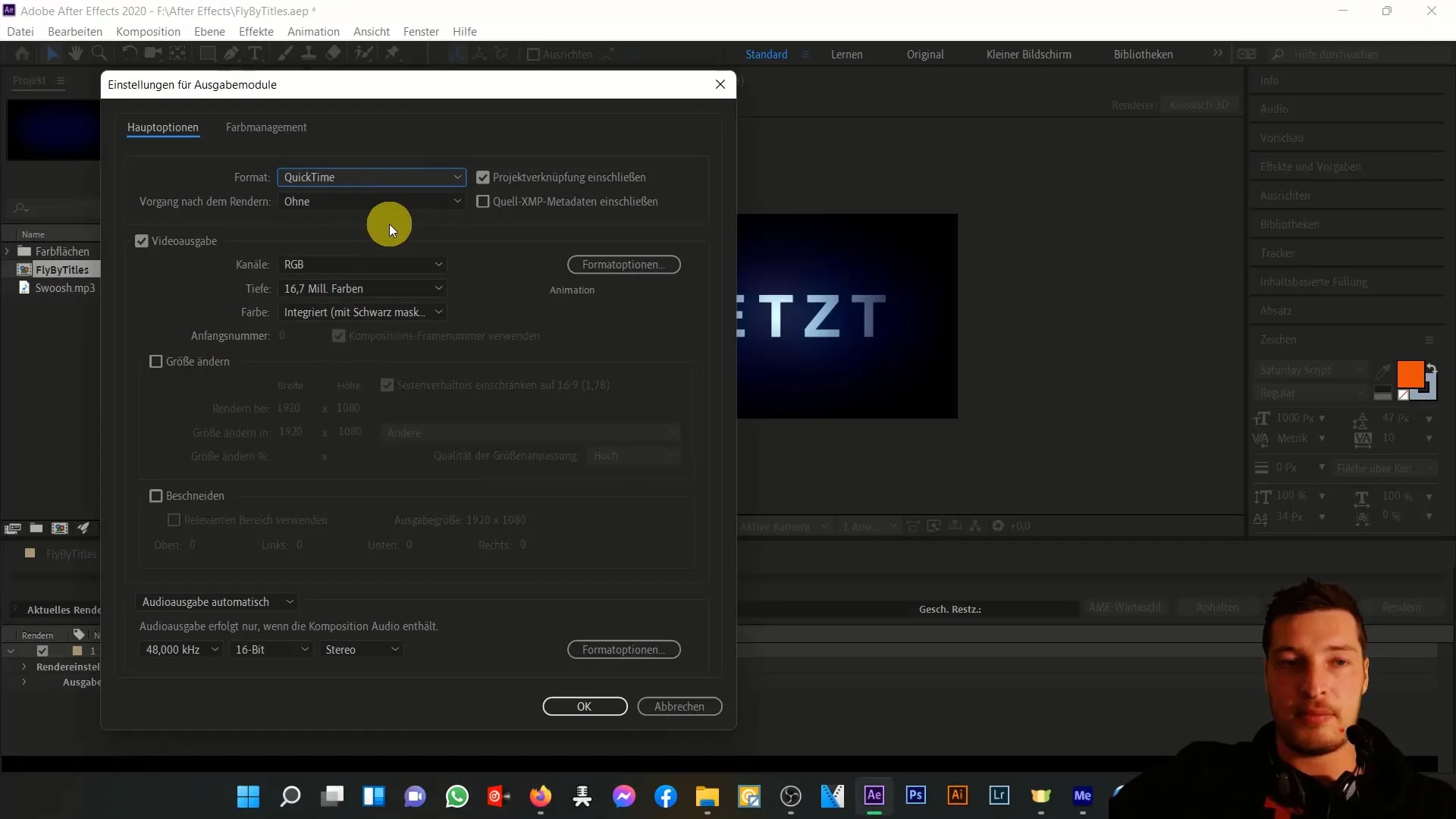
Asigură-te că ajustezi ieșirea video și audio conform preferințelor tale. De regulă, setările implicite pentru calitate și cadru pe secundă ar trebui să fie menținute pentru a obține rezultate optime. Astfel te asiguri că fișierul exportat păstrează calitatea compoziției tale originale.
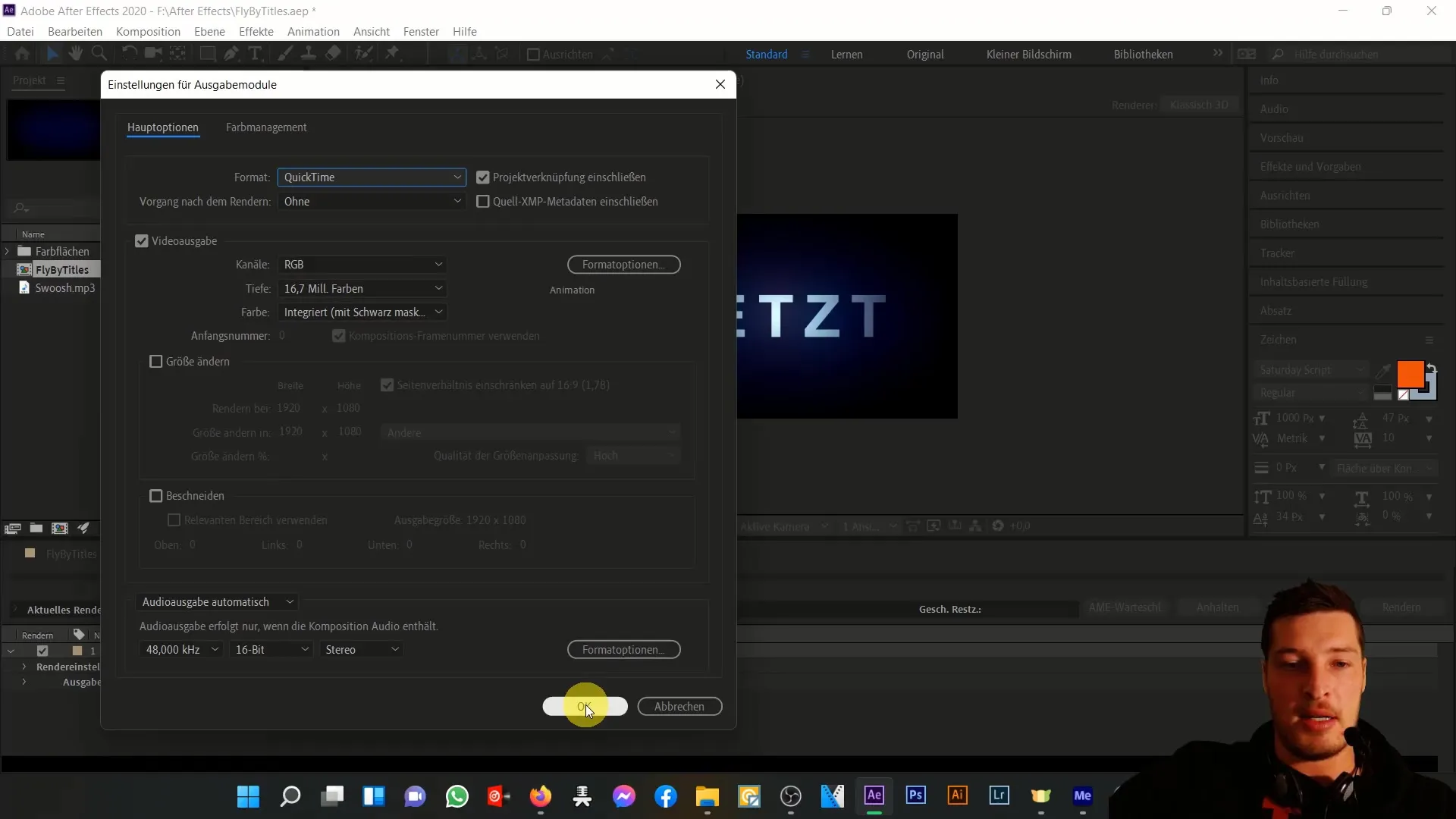
După ce ai ajustat modul de ieșire și setările de calitate, dă clic pe "OK" și selectează locația de stocare pentru fișierul exportat. Dă un nume fișierului și asigură-te că folderul în care este salvat este ușor accesibil.
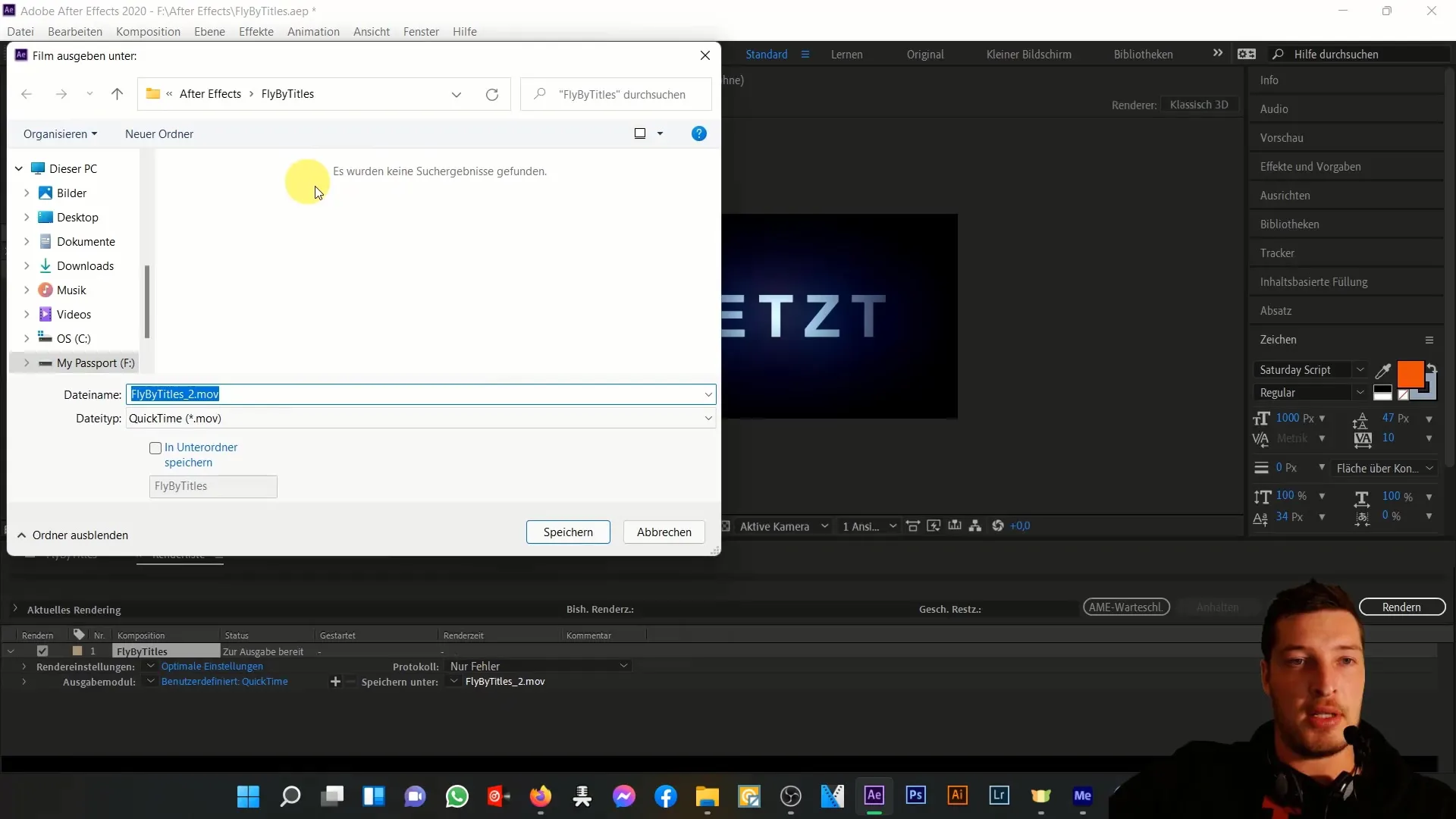
Pentru a te asigura că creezi toate fișierele necesare, poți adăuga mai multe module de ieșire în lista de randare folosind butonul Plus. Ai posibilitatea să creezi atât un fișier MOV, cât și un fișier AVI necomprimat, oferindu-ți mai multă flexibilitate în utilizarea videoclipurilor tale exportate.
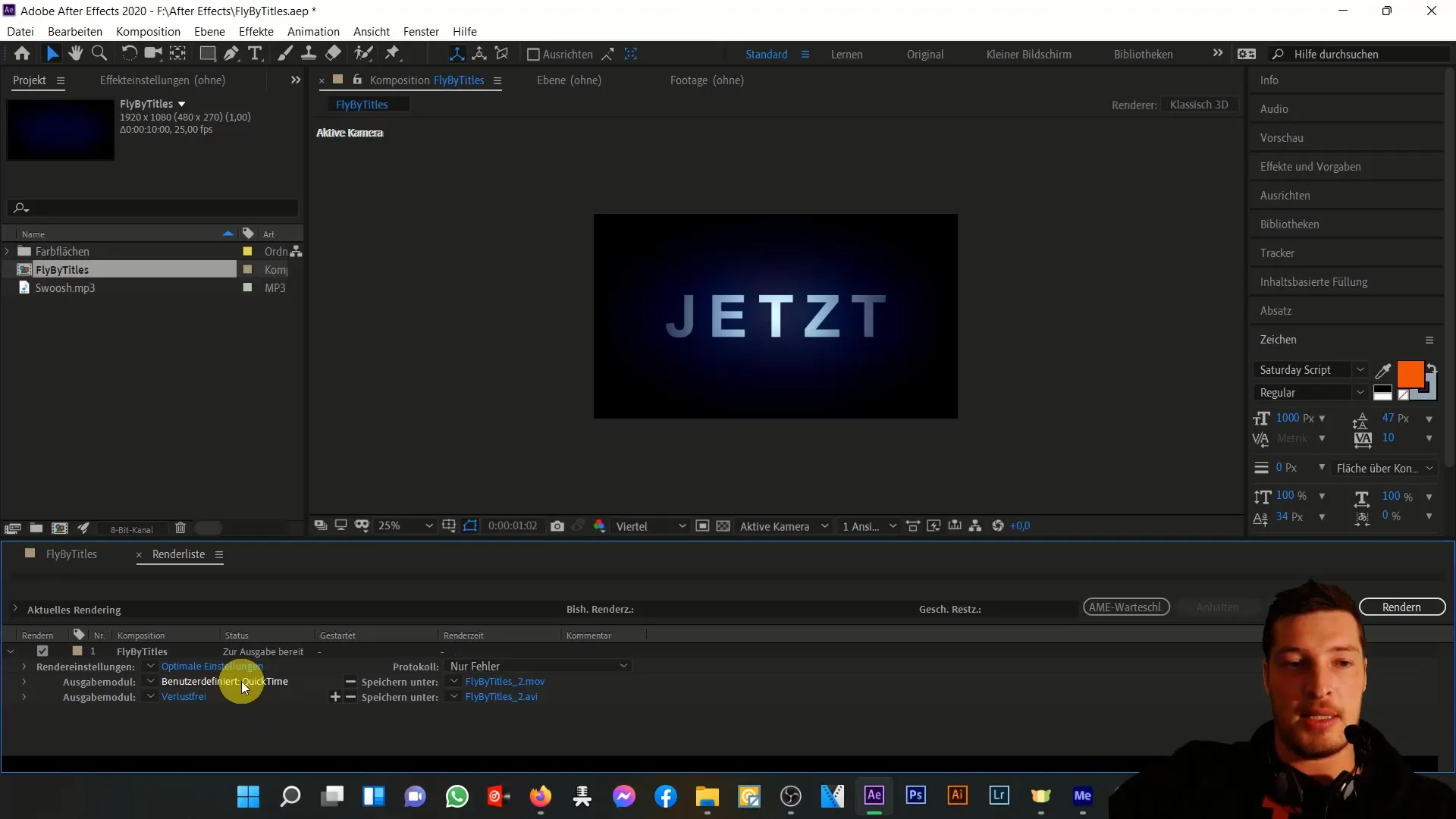
Dacă ești sigur că totul este setat corect, dă clic pe butonul "Randare". After Effects începe acum procesul de export al fișierului MOV, iar tu ar trebui să poți vedea progresul în lista de randare.
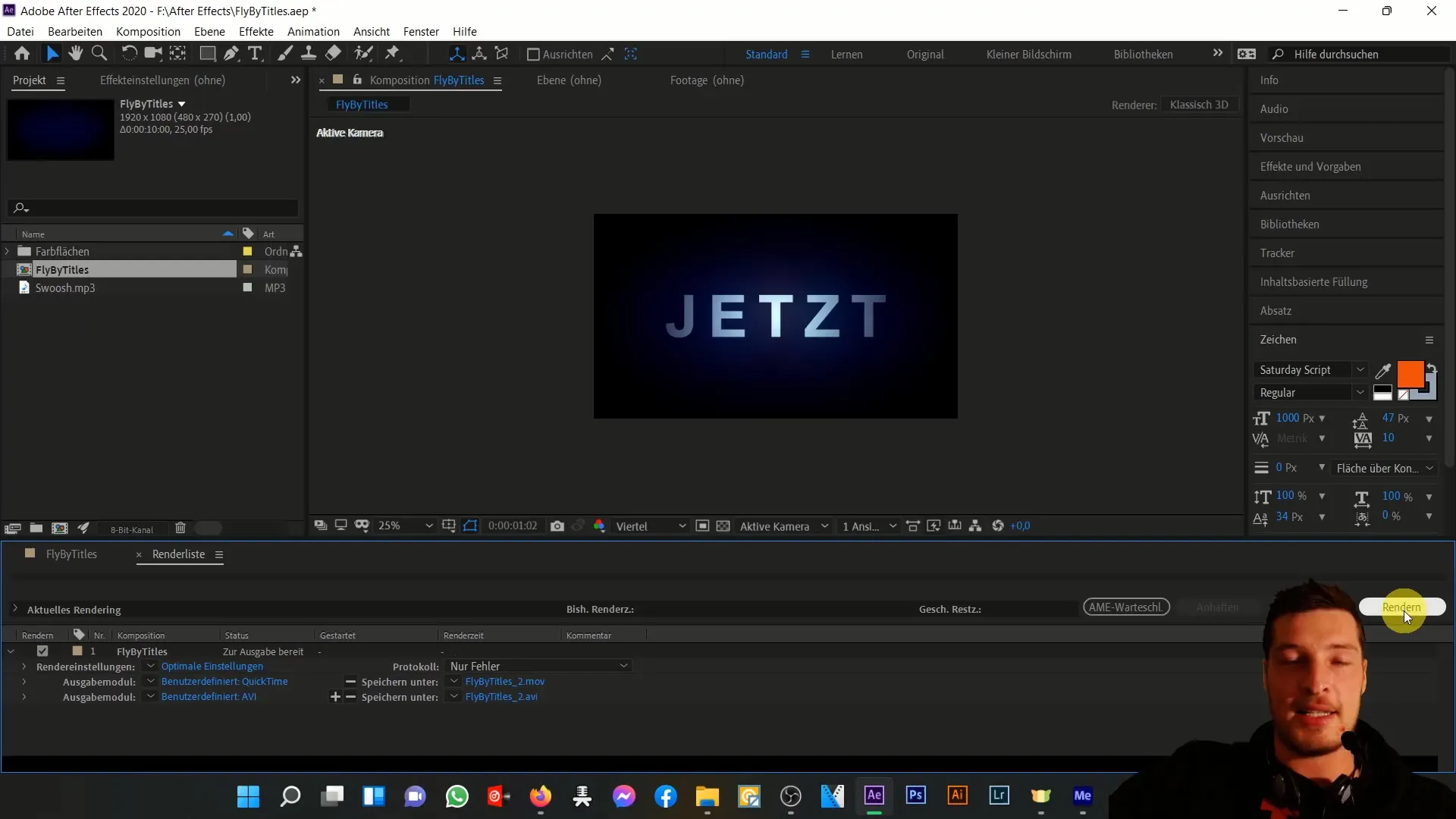
După ce procesul de randare se încheie, s-ar putea să auzi un efect sonor care semnalizează că fișierul a fost salvat cu succes. Acum vei găsi atât fișierul.mov, cât și fișierul.avi în folderul pe care l-ai ales.
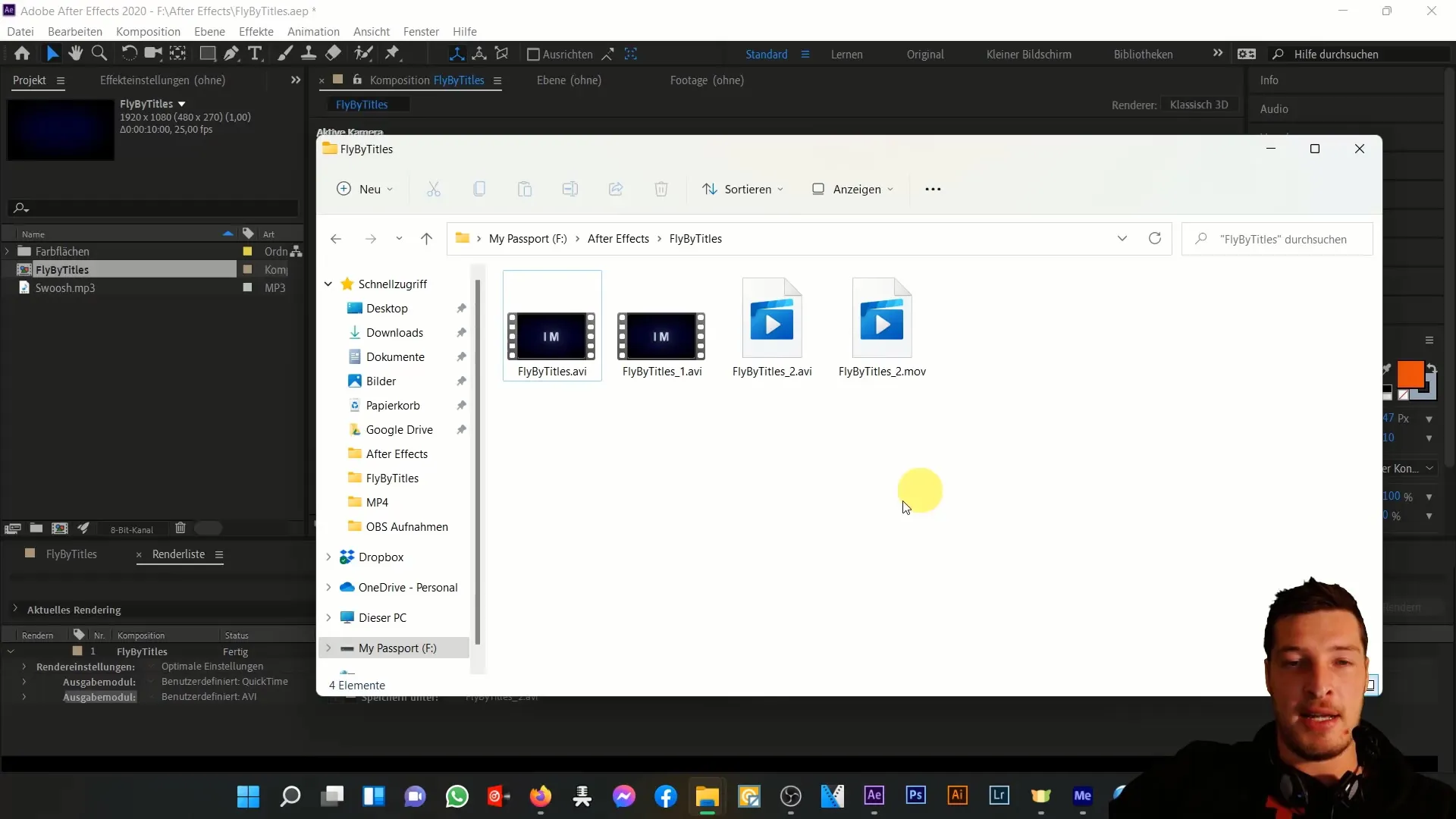
Un fișier MOV are o dimensiune mai mică, în timp ce fișierul AVI poate fi semnificativ mai mare. De exemplu, un fișier AVI de 6 secunde poate avea o dimensiune de 891 MB, în timp ce fișierul MOV are nevoie doar de 100 MB, făcându-l ideal pentru lucrul și partajarea videoclipurilor.
Deci, dacă lucrezi cu After Effects și dorești să salvezi fișiere, îți recomand să folosești formatul MOV, deoarece oferă o calitate bună și reduce dimensiunea fișierului în comparație cu alte formate.
În videoclipurile următoare îți voi arăta cum poți obține setări de calitate și mai bună atunci când lucrezi cu alte produse Adobe.
Rezumat
În acest ghid ai învățat cum să-ți exportezi compozițiile din After Effects în format MOV. Ai aflat pașii pentru adăugarea la lista de randare, ajustarea setărilor și, în final, randarea fișierului. Fișierele MOV sunt o alegere excelentă pentru ieșirile video de înaltă calitate, mai ales dacă lucrezi într-un mediu Apple.
Întrebări frecvente
Cum pot ajusta calitatea fișierului MOV?Calitatea poate fi ajustată prin setările de randare din lista de randare, prin ajustarea opțiunilor de ieșire video.
Care sunt avantajele formatului MOV?MOV oferă un echilibru bun între dimensiunea fișierului și calitatea video și este compatibil cu o varietate de programe de editare video, în special pe macOS.
Ar putea exporta și alte formate de fișiere?Da, poți exporta diferite formate cum ar fi AVI sau MPEG, ajustând modulul de ieșire corespunzător.


